
- CPU, RAM και Network limiter με hot tab killer
- Ενσωματώθηκε άμεσα με Twitch, Discord, Instagram, Twitter και Messengers
- Ενσωματωμένα χειριστήρια ήχου και προσαρμοσμένη μουσική
- Προσαρμοσμένα χρωματικά θέματα από το Razer Chroma και επιβολή σκούρων σελίδων
- Δωρεάν VPN και αποκλεισμός διαφημίσεων
- Κατεβάστε το Opera GX
Το Fallout 4 έχει μια ακμάζουσα κοινότητα modding που κυκλοφορεί νέα mods για αυτό παιχνίδι. Αυτά τα mods αλλάζουν το παιχνίδι με διάφορους τρόπους.
Για παράδειγμα, κατά τη λήψη λειτουργιών που βελτιώνουν τα γραφικά ή προσθέτουν νέες λειτουργίες στο Fallout 4, σε ορισμένες περιπτώσεις, οι λειτουργίες δεν λειτουργούν ή εμφανίζονται στο παιχνίδι.
Γιατί δεν λειτουργούν τα mod μου Fallout 4;
Το Fallout 4 mods δεν θα λειτουργήσει εάν δεν έχετε διαμορφώσει συγκεκριμένα αρχεία INI για το παιχνίδι όπως απαιτείται.
Το τείχος προστασίας των Windows ή το βοηθητικό πρόγραμμα προστασίας από ιούς ενδέχεται να αποκλείει το Fallout 4 ή τον διαχειριστή mods του. Ή ο διαχειριστής mods για το Fallout 4 ενδέχεται να μην έχει δικαιώματα διαχειριστή.
Τα ελαττωματικά (κατεστραμμένα) ή ξεπερασμένα mod μπορούν επίσης να σταματήσουν τη λειτουργία άλλων mods.
Γενικά ζητήματα με το παιχνίδι θα προκύψουν όταν υπάρχουν ελαττωματικά mods. Για παράδειγμα, το Fallout 4 ενδέχεται να διακοπεί με κανονικότητα ή, στη χειρότερη περίπτωση, να μην ξεκινήσει καθόλου λόγω σπασμένων λειτουργιών.
Πώς μπορώ να αποκτήσω το Fallout 4 mods για να δουλέψω σε υπολογιστή;
1. Εκτελέστε το Nexus Mod Manager (ή Vortex) ως διαχειριστής
- Αρχικά, ανοίξτε το φάκελο που περιλαμβάνει το Nexus Mod Manager (ή το λογισμικό διαμόρφωσης Vortex) για το Fallout 4.
- Κάντε δεξί κλικ στο αρχείο EXE για το λογισμικό Fallout 4 mod και επιλέξτε Ιδιότητες.
- Στη συνέχεια, επιλέξτε το Συμβατότητα καρτέλα που εμφανίζεται στο στιγμιότυπο οθόνης παρακάτω.
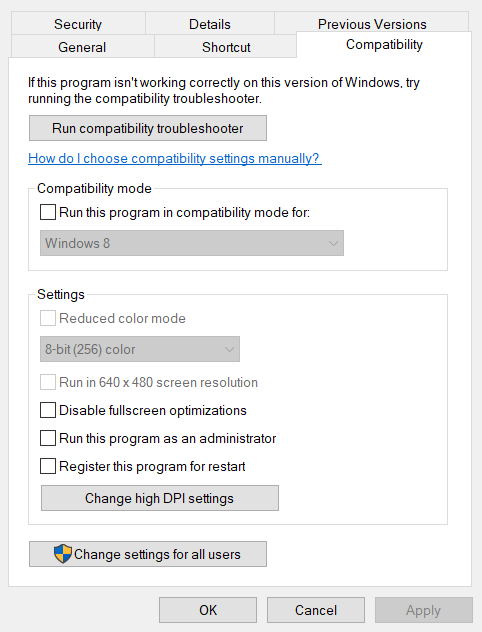
- Επίλεξε το Εκτελέστε αυτό το πρόγραμμα ως διαχειριστής ρύθμιση και κάντε κλικ στο Ισχύουν επιλογή.
- Κάντε κλικ Εντάξει για έξοδο από το παράθυρο ιδιοτήτων.
2. Ρύθμιση παραμέτρων αρχείων INI για το Fallout 4 modding
- Αρχικά, πατήστε το πλήκτρο πρόσβασης Windows + E για να ανοίξετε την Εξερεύνηση αρχείων.
- Στη συνέχεια, ανοίξτε το φάκελο Fallout 4 σε αυτήν τη διαδρομή:
Έγγραφα \ MyGames \ Fallout4 - Κάντε δεξί κλικ στο αρχείο Fallout4Custom.ini και επιλέξτε Ανοιγμα με.
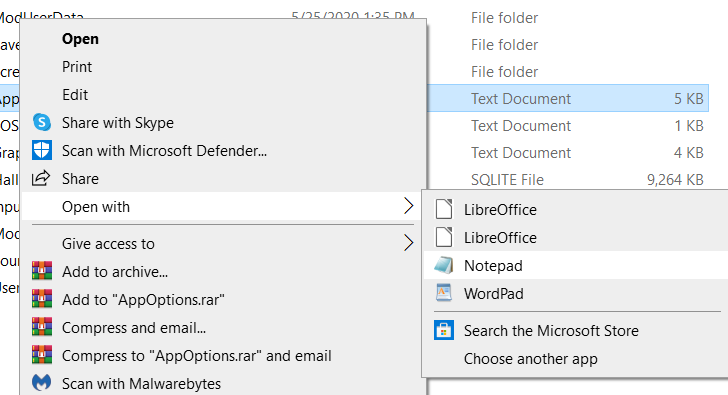
- Κάντε κλικ Μπλοκ ΣΗΜΕΙΩΣΕΩΝ για να ανοίξετε το Fallout4Custom.ini με αυτόν τον επεξεργαστή κειμένου.
- Αντιγράψτε τον ακόλουθο κώδικα με το πλήκτρο πρόσβασης Ctrl + C:
[Αρχείο]
bInvalidateOlderFiles = 1
sResourceDataDirsFinal = - Επικολλήστε αυτόν τον κώδικα στο αρχείο Fallout4Custom.ini με το πλήκτρο πρόσβασης Ctrl + V.

- Κάντε κλικ Αρχείο > Σώσει στο Σημειωματάριο.
- Κάντε δεξί κλικ στο αρχείο Fallout4Custom.ini και επιλέξτε Ιδιότητες για να ανοίξετε το Γενικός καρτέλα που φαίνεται απευθείας παρακάτω.
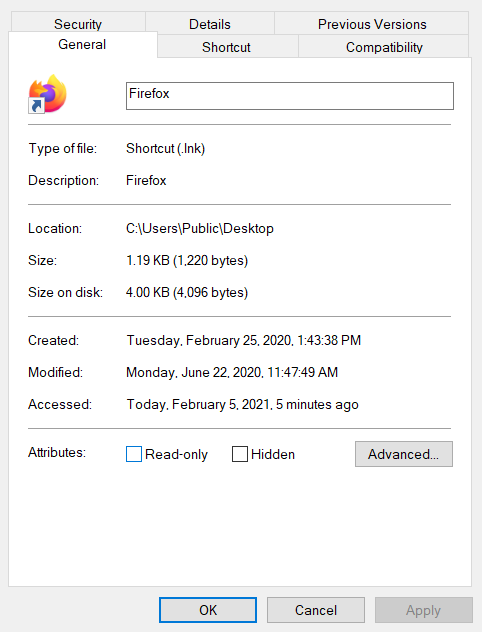
- Καταργήστε την επιλογή του Μόνο για ανάγνωση πλαίσιο ελέγχου χαρακτηριστικών εκεί.
- Κάντε δεξί κλικ στο Fallout4Prefs.ini στον ίδιο φάκελο Fallout 4 και επιλέξτε Ανοιγμα με για να ανοίξετε το αρχείο στο Σημειωματάριο.
- Εισαγάγετε αυτήν τη γραμμή στο [Launcher] μέσα στο αρχείο Fallout4Prefs.ini:
bEnableFileSelection = 1 - Στη συνέχεια, επιλέξτε το Σώσει επιλογή στο Notepad's Αρχείο μενού.
Σημείωση: Εάν ο φάκελός σας Fallout 4 δεν περιλαμβάνει αρχείο Fallout4Custom.ini, δημιουργήστε ένα νέο αρχείο για αυτόν τον φάκελο κάνοντας κλικ Αρχείο > Αποθήκευση ως στο Σημειωματάριο. Επιλέγω Ολα τα αρχεία στο Αποθήκευση ως τύπου πτυσώμενο μενού. Στη συνέχεια εισάγετε Fallout4Custom.ini στο πλαίσιο τίτλου αρχείου και πατήστε το Σώσει κουμπί.
3. Ενεργοποιήστε το Fallout 4 μέσω του τείχους προστασίας του Windows Defender
- Πάτα το Πληκτρολογήστε εδώ για αναζήτηση στο αριστερό άκρο της γραμμής εργασιών των Windows 10.
- Εισαγω τείχος προστασίας ως λέξη-κλειδί αναζήτησης.
- Κάντε κλικ Τείχος προστασίας του Windows Defender για να ανοίξετε τη μικροεφαρμογή του Πίνακα Ελέγχου.
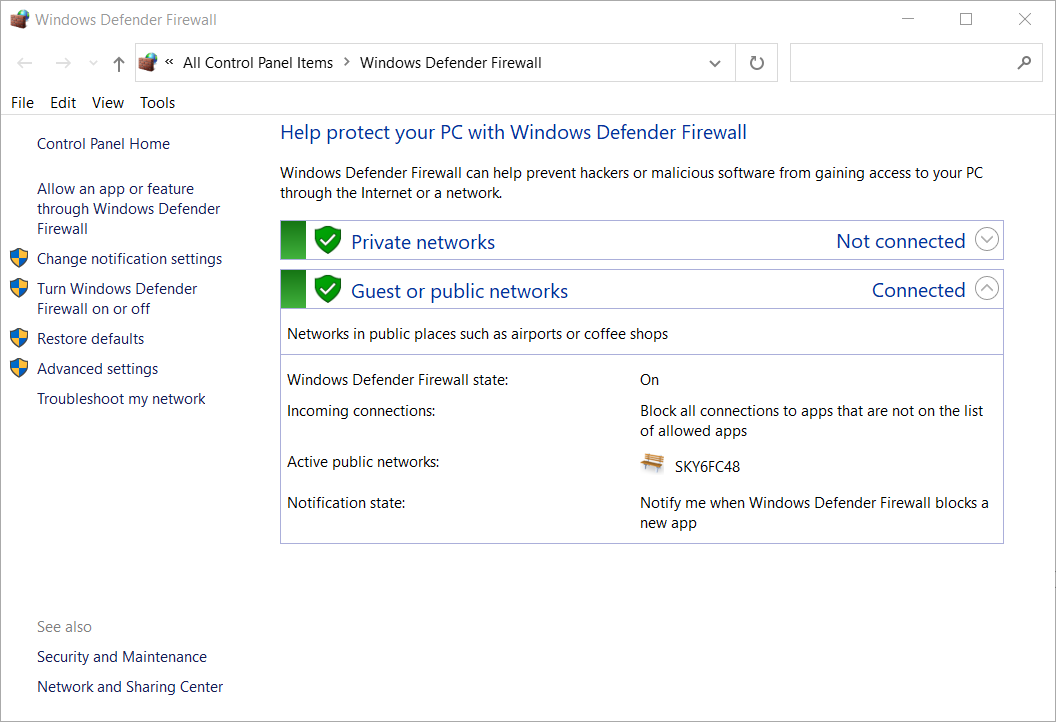
- Κάντε κλικ στο Επιτρέψτε μια εφαρμογή ή μια λειτουργία μέσω του τείχους προστασίας του Windows Defender για να ανοίξετε το παράθυρο που εμφανίζεται ακριβώς παρακάτω.

- Πάτα το Αλλαξε ρυθμίσεις κουμπί.
- Στη συνέχεια, επιλέξτε και τα δύο Δημόσιο και Ιδιωτικός πλαίσια ελέγχου για το Fallout 4 και το Nexus Mod Manager (ή Vortex εάν το χρησιμοποιείτε).
- Επίλεξε το Εντάξει κουμπί.
Σημείωση: Εάν δεν μπορείτε να βρείτε το Fallout 4 και ο διαχειριστής mod σας που αναφέρονται στις Επιτρεπόμενες εφαρμογές, κάντε κλικ στο Επιτρέψτε μια άλλη εφαρμογή επιλογή. Στη συνέχεια, μπορείτε να πατήσετε το Ξεφυλλίζω κουμπί για να επιλέξετε και να προσθέσετε τις εφαρμογές Fallout 4 και mod manager στη λίστα.
4. Προσθέστε μια εξαίρεση Fallout 4 στην Ασφάλεια των Windows
- Ανοίξτε το πλαίσιο αναζήτησης των Windows.
- Τύπος Ασφάλεια των Windows στο πλαίσιο κειμένου του βοηθητικού προγράμματος αναζήτησης και ανοίξτε το.
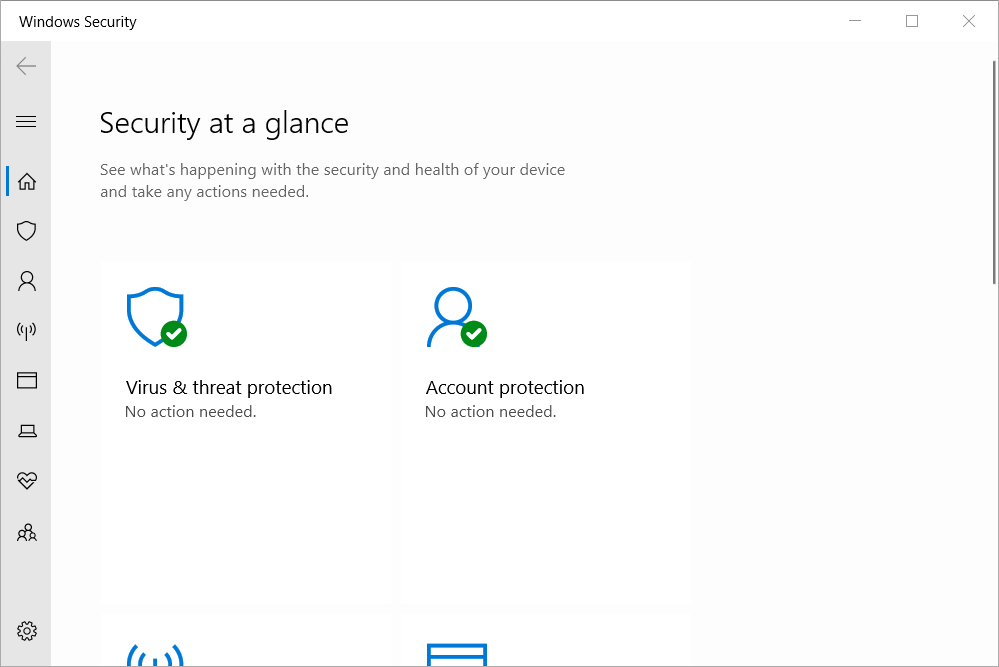
- Κάντε κλικ στο Ιός και ασπίδα απειλής κουμπί στην αριστερή πλευρά της Ασφάλειας των Windows.
- Κάντε κλικ Διαχείριση ρυθμίσεων για να ανοίξετε τις επιλογές στη λήψη ακριβώς παρακάτω.
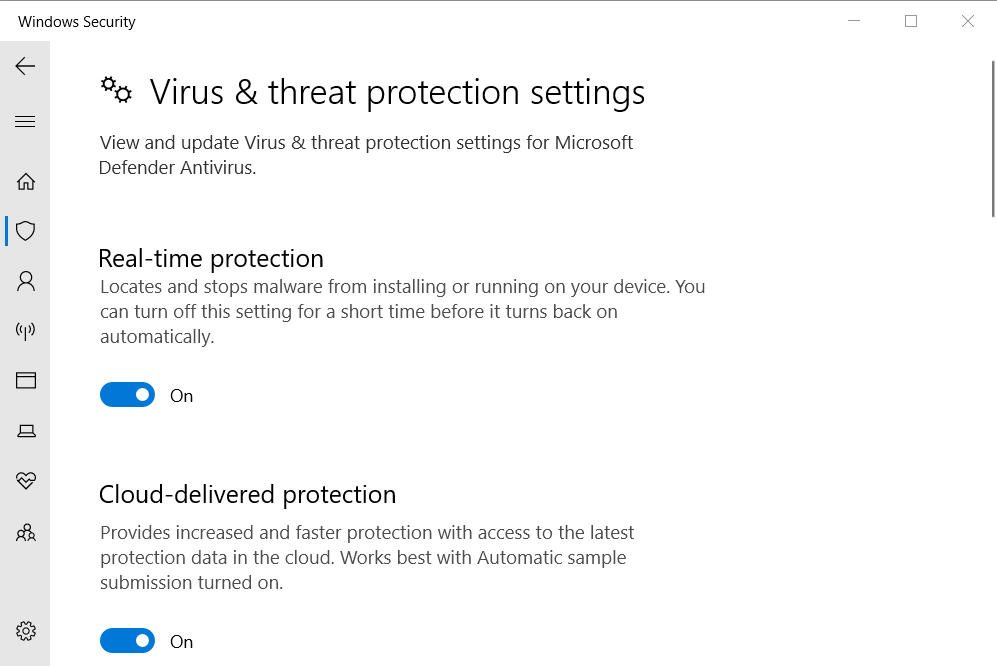
- Κάντε κύλιση προς τα κάτω και κάντε κλικ Προσθήκη ή κατάργηση εξαιρέσεων.
- Πάτα το + Προσθήκη εξαίρεσης κουμπί.

- Στη συνέχεια, κάντε κλικ στο Ντοσιέ και επιλέξτε τον κατάλογο Fallout 4.
- Πάτα το Επιλέξτε φάκελο κουμπί.
5. Απενεργοποιήστε και επανενεργοποιήστε τις λειτουργίες μία κάθε φορά
- Ανοίξτε το παράθυρο Nexus Mod Manager.

- Στη συνέχεια, επιλέξτε Fallout 4 στο Nexus Mod Manager για να ανοίξετε μια λίστα με τα εγκατεστημένα mods του.
- Απενεργοποιήστε όλες τις λειτουργίες σας κάνοντας δεξί κλικ και επιλέγοντας τις Απενεργοποίηση επιλογές.
- Παίξτε Fallout 4 μετά την απενεργοποίηση όλων των mods. Εάν απενεργοποιήσετε τα mods, διορθώσατε προηγούμενα ζητήματα για το παιχνίδι, τουλάχιστον ένα από τα mods είναι ελαττωματικό.
- Στη συνέχεια, ενεργοποιήστε ένα mod; και παίξτε το Fallout 4 αφού το ενεργοποιήσετε για να ελέγξετε προβλήματα. Συνεχίστε να δοκιμάζετε το παιχνίδι αφού επανενεργοποιήσετε ένα mod κάθε φορά, έως ότου μπορείτε να εντοπίσετε ένα ελαττωματικό.
- Απενεργοποιήστε το κατεστραμμένο mod που ανακαλύπτετε.
6. Εγκαταστήστε ξανά το Nexus Mod Manager για να το ενημερώσετε
- Για να ανοίξετε το Εκτέλεση αξεσουάρ, πατήστε ταυτόχρονα τα πλήκτρα Windows και R.
- Κάντε κλικ στο Εντάξει κουμπί μετά την εισαγωγή αυτής της εντολής στο πλαίσιο κειμένου του Run:
appwiz.cpl - Επιλέξτε το δικό σας Λογισμικό Fallout 4 modκαι κάντε κλικ στο Κατάργηση εγκατάστασης κουμπί.
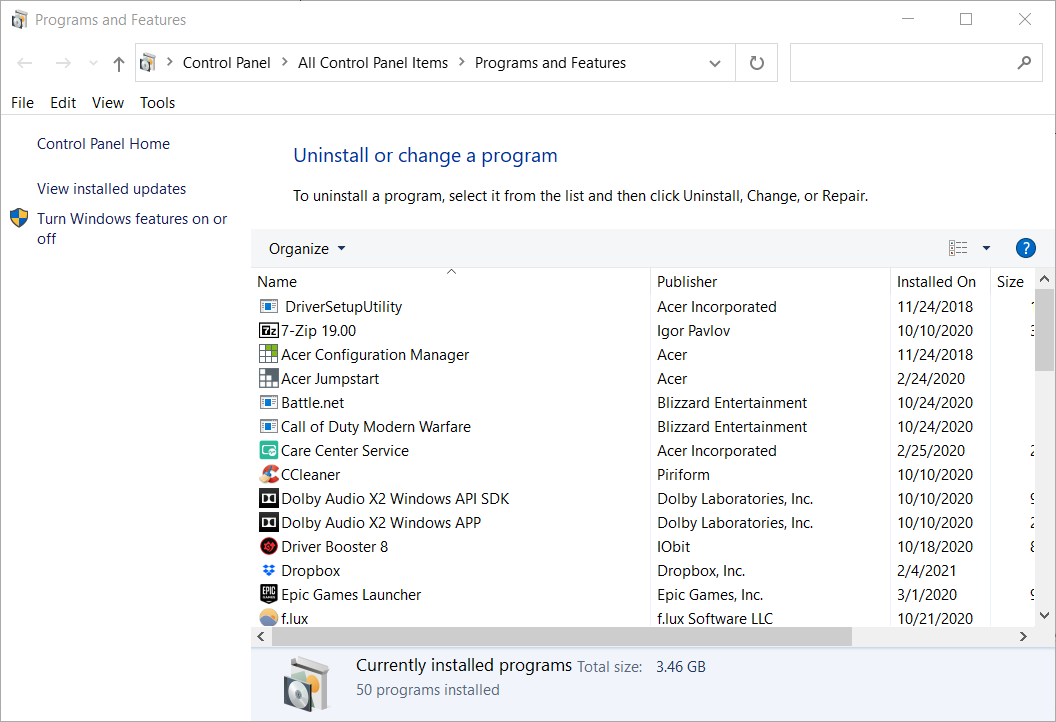
- Επανεκκινήστε τα Windows μετά την κατάργηση του λογισμικού mod.
- Κάντε κλικ στο Μη αυτόματη λήψη κουμπί για την τελευταία έκδοση του Nexus Mod Manager στο Σελίδα λήψης NMM.
- Εναλλακτικά, μπορείτε να κάνετε κλικ στο Κατεβάστε κουμπί στο Σελίδα δίνης για να αποθηκεύσετε τον οδηγό εγκατάστασης για αυτό το λογισμικό Fallout4 mod.
- Εγκαταστήστε το λογισμικό διαχειριστή mod που κατεβάσατε.
Σημείωση: Βεβαιωθείτε ότι έχετε εγκαταστήσει ξανά το λογισμικό διαχειριστή mod στον ίδιο σκληρό δίσκο με το παιχνίδι Fallout 4.
Υπάρχει μια πολύ καλή πιθανότητα οι παραπάνω αναλύσεις να διορθώσουν το Fallout 4 mods που δεν λειτουργεί. Ωστόσο, μπορείτε να κάνετε κλικ στο Υποβολή A εισιτηρίου κουμπί ενεργοποιημένο Η σελίδα υποστήριξης της Bethesda εάν εξακολουθείτε να χρειάζεστε περισσότερες πιθανές αναλύσεις για το Fallout 4 mods που δεν εμφανίζονται.
Ενότητα επισημάνσεων
Όταν τα mods Fallout 4 δεν λειτουργούν σε υπολογιστές, τα αρχεία INI για το Fallout4 ενδέχεται να μην είχαν ρυθμιστεί όπως απαιτείται, εκεί μπορεί να είναι κατεστραμμένο mod, ή το τείχος προστασίας των Windows ή το βοηθητικό πρόγραμμα προστασίας από ιούς ενδέχεται να αποκλείει το Fallout 4 και το modding του λογισμικό.
Η προσαρμογή των ρυθμίσεων ιδιοτήτων για το Fallout 4 ενδέχεται να διορθώσει τις λειτουργίες Fallout 4 που δεν εμφανίζονται στο παιχνίδι.
Οι εξαιρέσεις βοηθητικών προγραμμάτων προστασίας από ιούς και τείχους προστασίας των Windows μπορούν να επιδιορθώσουν με επιτυχία το Fallout 4 mods υφής που δεν λειτουργεί και άλλα ζητήματα modding για αυτό το παιχνίδι.
Η επεξεργασία ορισμένων αρχείων διαμόρφωσης μπορεί επίσης να διορθώσει τις λειτουργίες Fallout 4 που δεν εμφανίζονται.
![Το Fallout 4 mods δεν λειτουργεί / εμφανίζεται στον υπολογιστή [Διορθώθηκε]](/f/99ec4874d09a89bd2253ae3713d33cce.jpg?width=300&height=460)

